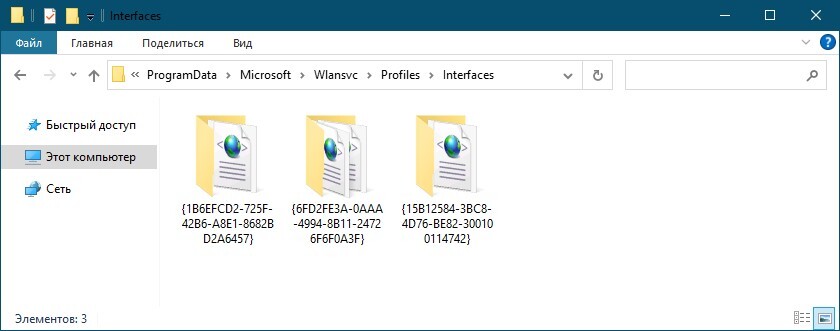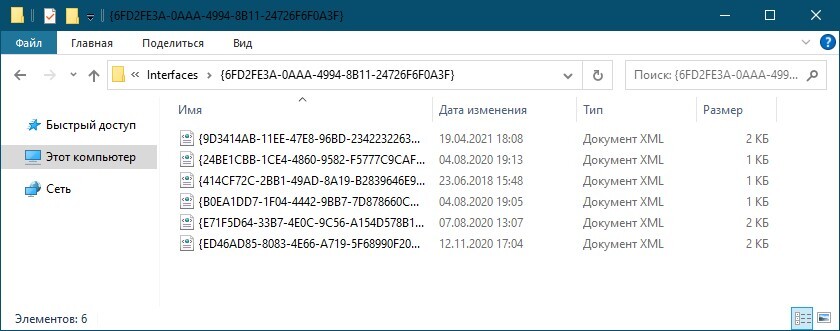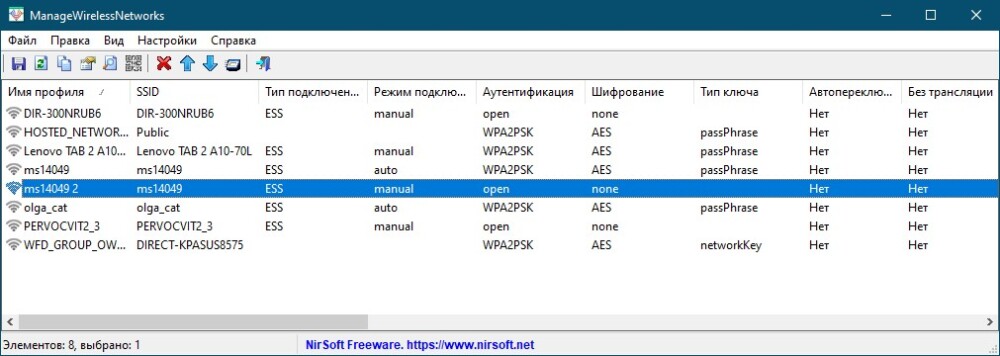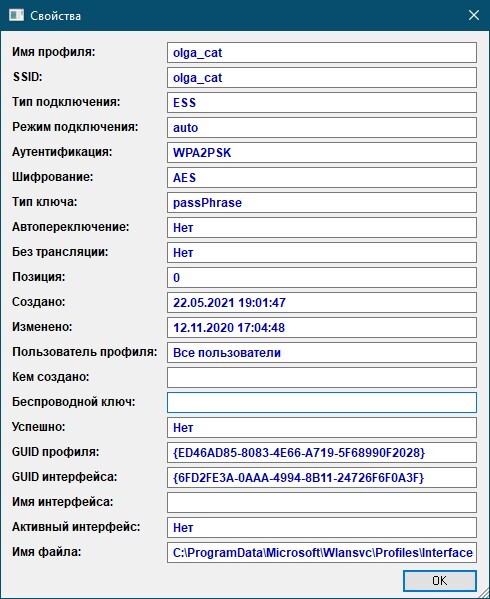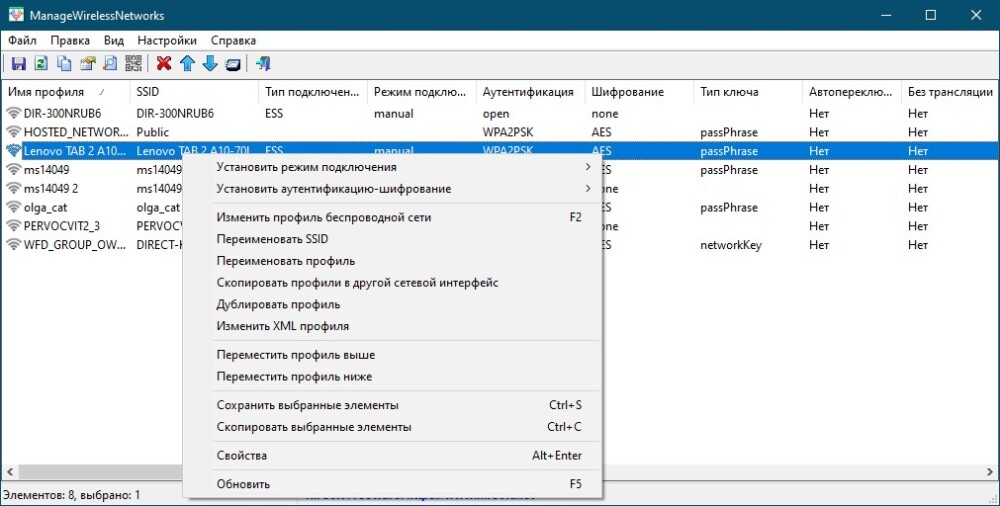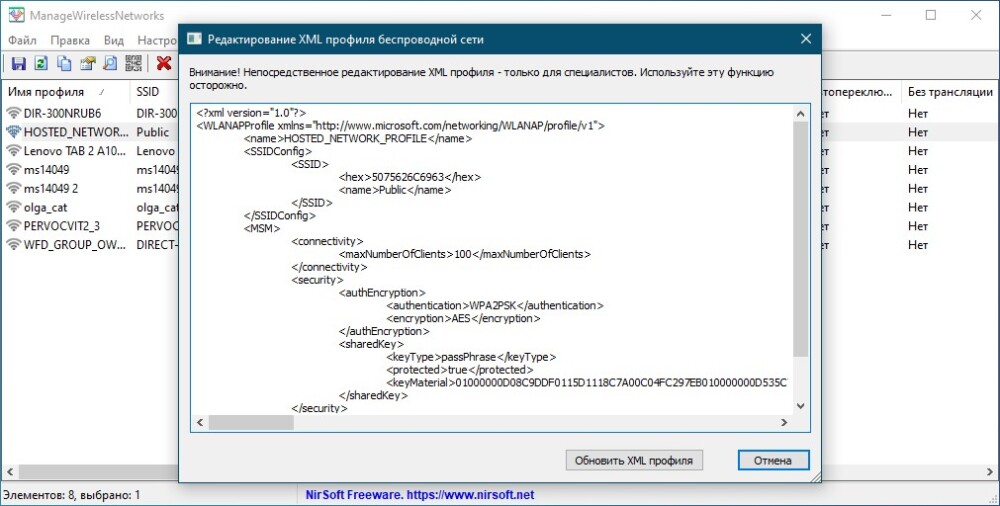ManageWirelessNetworks — просмотрщик и редактор профилей беспроводных сетей
Когда вы подключаетесь к новой беспроводной сети, Windows автоматически сохраняет ее настройки в каталог %ProgramData%\Microsoft\Wlansvc\Profiles\Interfaces. Если вы перейдете в это расположение, то увидите там папки, в качестве имен которых используются GUID сетевых адаптеров. В свою очередь каждая такая папка содержит один или несколько XML-файлов, соответствующих тому или иному сохраненному сетевому профилю.
Чтобы получить сведения о сетях, изучать содержимое этих файлов необязательно, для этих целей в Windows можно использовать командную строку, например, команда netsh wlan show profiles выводит список профилей.
С помощью той же командной строки можно управлять профилями, но такой способ управления вряд ли можно назвать удобным.
Обратив на это внимание, разработчики компании NirSoft решили реализовать более простой и удобный способ управления профилями беспроводных сетей и создали утилиту ManageWirelessNetworks. Эта небольшая портативная программа позволяет просматривать расширенные сведения о каждом профиле беспроводной сети и редактировать его XML-файл.
Утилитой поддерживается переименование профиля и SSID, перенос профилей на другой сетевой адаптер, дублирование и удаление профилей, назначение профиля по умолчанию, показ сохраненных паролей Wi-Fi.
Запущенная утилита выводит список всех беспроводных сетей, к которым когда-либо подключался компьютер, при этом активные сети маркируются зеленым цветом, а неактивные — серым. ManageWirelessNetworks извлекает такие данные как имя профиля, его SSID, тип и режим подключения, аутентификация и шифрование, тип ключа, имя пользователя, пароль сети, GUID профиля и интерфейса, дату создания и изменения данных сети, а также название XML-файла, из которого были получены сведения.
Клик по выбранной сети открывает окошко ее свойств — подробный информации о сети.
Ключ сети, однако, не отображается по умолчанию, чтобы его увидеть, в настройках ManageWirelessNetworks необходимо включить параметр «Показать ключи беспроводной связи», но при условии, что сама утилита запущена с правами администратора, а просматриваемая сеть является активной.
Если кликнуть по выбранной сети правой кнопкой мыши, откроется меню доступных операций. Через него вы можете установить режим подключения, выбрать метод шифрования аутентификации, переименовать профиль и SSID, скопировать профиль на другой сетевой интерфейс, переместить запись выше или ниже, открыть окно редактора файла XML.
Те же самые опции доступны и через главное меню «Файл».
Традиционно поддерживается копирование выбранных данных в текстовые форматы TХT, XML, HTML и JSON, отдельно можно отметить относительно новую опцию генерирования QR-кода для выбранной сети, правда, без возможности сохранения его в файл.
Скачать программку можно со страницы www.nirsoft.net/utils/manage_wireless_networks.html, на этой же странице вы найдете и ссылку на скачивание русификатора.